Güvenilir bilgisayarlar iPhone'unuzla sorunsuz bir şekilde eşitlenebilir ve fotoğraflar, videolar gibi medya dosyalarınıza ve kişiler gibi diğer verilere erişebilir ve hatta yedekler oluşturabilir. “İPhone'umla bilgisayarıma güvenmeyi nasıl atlayabilirim ” yalnızca iPhone'unuzu bilgisayara ilk kez bağladığınızda sorulur.
Ancak, güncelleme veya güncelleme yapmaya çalıştığınızda bu açılır sorunun sorulduğu durumlar vardır. önceki iTunes kitaplığınızı geri yükleyin. Hatta bazı kullanıcılar ekranlarının bu mesaja takıldığını ve geçemediklerini bildirdi.
Genellikle bu, iPhone'un ekranı kırıldığında veya devre dışı bırakıldığında olur. Bu bölümü nasıl atlayacağınızı öğrenmek için birlikte okuyun.
Bölüm 1: DFU Modu ile iPhone'umla Bilgisayarıma Güvenmeyi Nasıl Atlayabilirim?Bölüm #2: Kırık Ekranda Bu Bilgisayara Nasıl Güvenilir?Bölüm 3: iPhone'um Devre Dışı Bırakıldığında veya Ekranı Birkaç Adımda Kırıldığında Bilgisayarıma Güvenmeyi Nasıl Atlayabilirim4. Bölüm: Özet
Bölüm 1: DFU Modu ile iPhone'umla Bilgisayarıma Güvenmeyi Nasıl Atlayabilirim?
Bu Bilgisayara Güven ekranını atlamanın en hızlı yollarından biri iPhone'u DFU Moduna yerleştirmektir. DFU veya Cihaz Firmware Güncellemesi iOS cihazını herhangi bir koşulda geri yükleyebileceğiniz bir durumdur.
Bu, baypas edilerek yapılır. iBoot (bilgisayarlardaki BIOS'a benzer bir ortam) ve ürün yazılımı paketinizi düşürme.
iPhone'unuzu DFU moduna geçirmek için şunları izleyin:
- Sosyal medya iPhone'unuzu bir USB kablosuyla bilgisayara
- Düğmeleri bulun ve basılı tutun Power ve Ana Sayfa 5 saniye
- Ekranın karardığını görene kadar onları tutmaya devam edin.
- Bırak gidelim Power düğmesini basılı tutarken Ana Sayfa 10 saniye için düğme
Şimdi yazan bir açılır pencere göreceksiniz “iTunes, kurtarma modunda bir iPhone algıladı. iTunes ile kullanılmadan önce iPhone'u geri yüklemelisiniz".

DFU moduna girdikten sonra şunları yaparak da çıkmanız gerekir:
- tekrar basın ve basılı tutun Ana Sayfa ve Power 10 saniye boyunca düğmeler
- Ana sayfa düğmesini yalnızca şunu görene kadar bırakın. Apple logosu iPhone'unuzun yeniden başlatıldığını gösteren ekran açılır
Bölüm #2: Kırık Ekranda Bu Bilgisayara Nasıl Güvenilir?
Birçok kullanıcı, Siri ve VoiceOver özelliğini kullanmanın, ekran bozuk olsa bile iOS aygıtınızda Bu Bilgisayara Trus'a dokunmanıza yardımcı olabileceğini iddia ediyor. Herkes bu yöntemle başarılı olamasa da, yine de denemeye değer olsa bile, birkaç kişiye “iPhone'umla bilgisayarıma güvenmeyi nasıl atlayabilirim” yolu ile yardımcı olabilir!
Siri ve VoiceOver'ın nasıl kullanılacağına ilişkin adım adım süreç şu şekildedir:
- Siri'yi çalıştır ve söylemek "VoiceOver'ı açın "
- Dokunun Ana Sayfa düğmesine tıklayın iki kere şifre ekranını ortaya çıkarmak için
- Ekran tamamen kırılmadıysa, hala yanıt veren kalan parçaları kullanın. taşımak için sola ve sağa kaydırın. VoiceOver belirli bir parola numarası düğmesine işaretçi. Ayrıca VoiceOver'ın size düğmenin seçildiğini bildirdiğini de duyacaksınız.
- Çift tıklayın Seçilen şifreyi seçmek için
- iPhone'un kilidi açıldığında, iPhone'unuzu bilgisayara bağlayın ve VoiceOver'dan “ öğesine dokunmasını isteyin.Güven veya İzin Ver ” Bu Bilgisayara Güvenmeniz istendiğinde.
- Artık bozuk iPhone'u şu anda kullanabileceksiniz. iTunes. Dosya aktarımı ve yedekleme yapmak gibi verilerinizi saklamak için ne gerekiyorsa yapın.
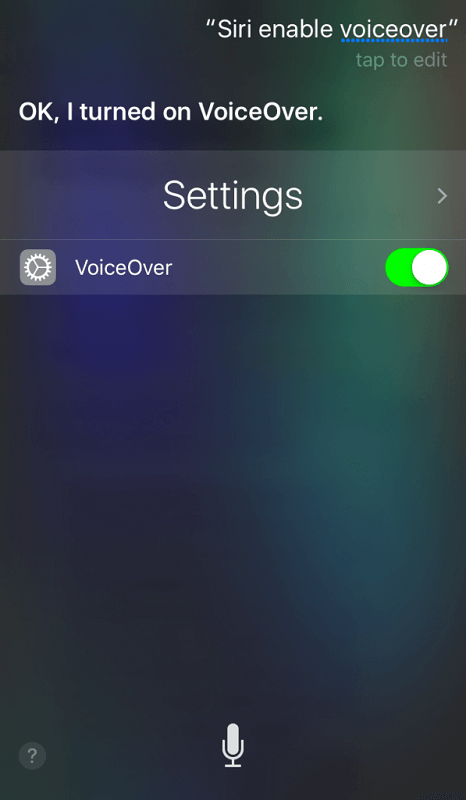
VoiceOver'ı kapatmak istiyorsanız, sormanız yeterlidir. Siri sizin için yapmak için.
Bölüm 3: iPhone'um Devre Dışı Bırakıldığında veya Ekranı Birkaç Adımda Kırıldığında Bilgisayarıma Güvenmeyi Nasıl Atlayabilirim
iPhone'unuzu devre dışı bırakmak, kendi şifrenizi çözmediğiniz sürece onu kullanamayacağınızı bilmek korkunç bir sahnedir. Bazen şifrelerimiz de dahil olmak üzere birkaç önemli ayrıntıyı unuttuğumuz durumlar vardır, ancak bu sizin dikkatsiz olduğunuz anlamına gelmez. Öyle olur bazen.
Ancak, şans yanınızda değilse, can sıkıcı Bu Bilgisayara Güven ekranından geçmek için mükemmel bir alternatif kullanabilirsiniz. iOS Kilit Açıcı bu kısmı atlamanıza ve hatta yeni bir tane ayarlamak için şifreyi silmenize yardımcı olacak nihai çözümdür.
iOS Unlocker, aşağıdakiler de dahil olmak üzere önemli kilit açma özellikleriyle birlikte gelir: şifre kilidi açma, Apple Kimliği, iCloud ve ayrıca Ekran Süresi kısıtlamaları. Bu yazılımı bilgisayarınızda çalıştırmanız yeterlidir.
iPhone'unuzun kilidini açmak ve Bu Bilgisayara Güven ekranını atlamak için şunları izleyin:
Adım 1: iOS Unlocker'ı çalıştırın
Ücretsiz iOS Unlocker'ı bilgisayarınıza indirin, yazılımı kurun ve başlatın. Programı açın ve seçin Parolayı Sil menüsü.
Adım #2: iPhone'u bağlayın
Tıkla Başlama bilgisayarınızın ekranında ve ardından bağlamak iPhone'unuzu bir USB kablosu kullanarak bilgisayara
Adım #3: iOS Ürün Yazılımı Paketini Doğrulayın ve İndirin
Bir sonraki ekranda, iPhone'un markasını ve modelini doğrulamanız gerekecek. Cihazınızla uyumlu ürün yazılımı paketini indirmeniz gerekeceğinden, ayrıntıların doğru olduğundan emin olun.
Tıkla Başlama düğmesine basın. Bu işlemin aslında biraz zaman alabileceğini unutmayın.
4. Adım: Kilidi Açın
Aygıt bellenimi indirildikten sonra, Kilidini açmak düğmesini tıklayın ve girin. 0000 Parolanın kaldırılmasını onaylamak için. Kilit açma işlemi tamamlanana kadar bekleyin.

iOS Unlocker Şifre Silme özelliğini kullandığınızda, iOS'unuz şu şekilde güncellenir: en son iOS sürümü ve aynı zamanda cihazınızdaki tüm verileri kaldırın. Bu yöntem veri kaybına neden olabileceğinden, iPhone için bir yedek oluşturun Bu yazılımı kullanmadan önce.
İnsanlar ayrıca okurİCloud Bypass DNS ile ve Olmadan iPhone'un Kilidini AçmaUnutulduktan Sonra iPhone Parolasını Atlama
4. Bölüm: Özet
Bu makale rehberi ile artık kendinize “İPhone'umla Bilgisayarıma Güvenmeyi Nasıl Atlayabilirim ”Çünkü bu adımı geçmek için yapabileceğiniz farklı yöntemleri bir araya topladık. İlk iki yöntem, süreçlere hakim olmanızı gerektirebilir ve kafa karıştırıcı ve zaman alıcı olabilir.
Ancak iOS Unlocker ile, geçişi tamamlamak için yalnızca Parolayı Sil menüsünü seçmeniz ve ekrandaki kılavuzu izlemeniz yeterlidir. iOS Unlocker'ın harika yanı, cihazınız kilitliyken, devre dışıyken ve hatta ekranı kırıkken bile kullanabilmenizdir.
Mümkün olduğunca, iPhone'unuz herhangi bir teknik sorun yaşamıyorsa, Bu Bilgisayara Güven bölümünü atlamayın, çünkü bu, Apple'ın önemli bir güvenlik özelliğidir ve bilgisayarlara bağlıyken bile verilerinizin güvende olmasını sağlar. Çok gerekli olmadıkça, bu kısmı atlamak için yukarıdaki yöntemleri uygulayabilirsiniz.
Yazan Rosie
Son güncelleme: 2022-01-27